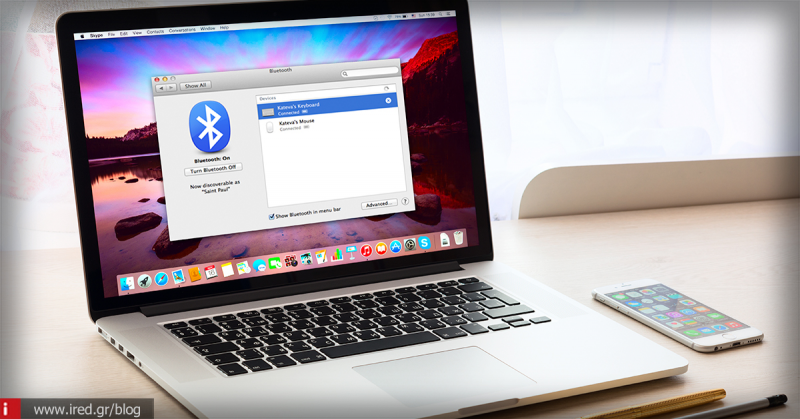Λύστε το πρόβλημα σύνδεσης δικτύου στο OS X 10.10.2 Yosemite αφαιρώντας το Bluetooth Pan.
Ένα από τα πιο εκνευριστικά προβλήματα που ταλαιπωρεί τους χρήστες των Mac μετά την έκδοση του OS X Yosemite είναι αυτό της αποσύνδεσης, ή καθόλου σύνδεσης του ασύρματου δικτύου. Η Apple έχει παρουσιάσει αρκετές ενημερώσεις στο λειτουργικό (αισίως φτάσαμε στη 10.10.2) προσπαθώντας να αντιμετωπίσει το πρόβλημα, αλλά για κάποιους χρήστες αντί να δοθεί λύση, υπήρξαν τα ίδια ή και χειρότερα προβλήματα, αναγκάζοντας κάποιους μέχρι και να κάνουν υποβάθμιση (downgrade) γυρίζοντας πίσω σε παλαιότερη έκδοση (π.χ 10.9 Mavericks) προκειμένου να κάνουν τη δουλειά τους.
Αν λοιπόν έχετε δοκιμάσει άλλες λύσεις - όπως το πλήρες reset των δικτυακών σας ρυθμίσεων και την αναρρύθμιση από την αρχή - και ωστόσο δεν είδατε προκοπή, σήμερα σας προσφέρουμε μια καινούρια λύση που φαίνεται να φέρνει αποτέλεσμα σε αρκετά μηχανήματα που συνεχίζουν να παρουσιάζουν πρόβλημα.
Αυτό έχει να κάνει με την αφαίρεση του δικτύου Bluetooth Pan από τη λίστα των δικτύων. Το γιατί ακριβώς φαίνεται να λειτουργεί κάτι τέτοιο, δεν είναι απόλυτα ξεκάθαρο, όμως, επειδή και το Bluetooth είναι ένα είδος δικτύου, φαίνεται πως, αφαιρώντας το, αφαιρείται μαζί και κάποια σύγκρουση (conflict) μεταξύ Bluetooth/Wi-fi που μάλλον παρουσιάζεται σε κάποια Mac.
Το όλο πρόβλημα εμφανίζεται συνήθως σε κάποια παλαιότερα Mac και έχει σίγουρα να κάνει με το υλικό (hardware) και με το πώς το αντιμετωπίζει η τελευταία έκδοση του OS X. Σε κάποιες περιπτώσεις μάλιστα, το πρόβλημα λυνόταν με την πλήρη απενεργοποίηση του Bluetooth, κάτι που όμως δεν είναι αποδεκτή λύση σε καμία σχεδόν περίπτωση.
Από την άλλη μεριά, η αφαίρεση του Bluetooth Pan από τη λίστα των δικτύων, είναι κάτι που δεν επηρεάζει τη λειτουργικότητα του Bluetooth από τη μία μεριά και από την άλλη, μπορούμε να το επαναφέρουμε ευκολότατα ανά πάσα στιγμή. Ας δούμε λοιπόν πώς γίνεται.
Πώς γίνεται
- Πηγαίνουμε στο Apple μενού και επιλέγουμε Προτιμήσεις Συστήματος
- Από το παράθυρο που θα εμφανιστεί επιλέγουμε Δίκτυο. (εικόνες 4, 5 από κάτω)
- Ή πηγαίνουμε στο εικονίδιο του δικτύου στο δεξί μέρος της γραμμής μενού του Mac, πατάμε με το ποντίκι και από το κυλιόμενο μενού επιλέγουμε Άνοιγμα προτιμήσεων δικτύου. (εικόνες 2, 3 από κάτω)
- Στο παράθυρο των Προτιμήσεων δικτύου, επιλέγουμε το Bluetooth Pan όπως φαίνεται στην παραπάνω εικόνα και πατάμε το μικρό σύμβολο (-) στο κάτω αριστερό μέρος του παραθύρου για να το αφαιρέσουμε.
Αν και δεν είναι αναγκαίο, καλό θα είναι να κάνουμε και μια επανεκκίνηση του συστήματος για περισσότερη σιγουριά.
Επίσης όσοι χρήστες είναι εξοικειωμένοι με τη γραμμή εντολής και το τερματικό (terminal) μπορούν να επιτύχουν το ίδιο αποτέλεσμα γράφοντας την παρακάτω γραμμή:
sudo networksetup -removenetworkservice "Bluetooth PAN"
Πληροφοριακά να σας ενημερώσουμε ότι το Bluetooth PAN (Personal Area Network), είναι ένα δίκτυο που χρησιμοποιείται για συνδέσεις μεταξύ μιας συσκευής με Bluetooth (όπως iPhone, Android, ή iPad) κι ενός υπολογιστή Mac ή Windows PC. Έτσι λοιπόν, από τη στιγμή που το αφαιρούμε ως δυνατότητα, αυτή η λειτουργία δε θα υπάρχει πια, αλλά άπαξ και διορθωθεί το πρόβλημα της συνδεσιμότητας του Wi-fi δικτύου μας, μπορούμε να ζήσουμε και χωρίς αυτό.
Επίσης χωρίς το Bluetooth PAN δε θα λειτουργεί πια και το Instant Hotspot με iPhone, (που είναι βασικά ένας γρήγορος τρόπος για να ενεργοποιούμε το internet sharing. Ακόμη θα σταματήσει να λειτουργεί και το Personal Hotspot στο iPhone, άρα, δε θα γίνεται ο διαμοιρασμός του internet μέσω iPhone ή iPad, αλλά όπως λέγανε κι οι αρχαίοι, "μεταξύ δύο κακών...". Από την άλλη μεριά θα λειτουργεί απρόσκοπτα ο διαμοιρασμός internet μέσω USB (δηλαδή αν συνδέσουμε το iPhone ή iPad στο Mac ή Windows PC μέσω USB).
Όπως καταλαβαίνετε, μπορούμε να επαναφέρουμε εύκολα το Bluetooth PAN στη λίστα των ενεργών δικτύων μας - εφόσον δούμε ότι το χρειαζόμαστε ή η Apple καταφέρει να διορθώσει το πρόβλημα - ακολουθώντας την αντίστροφη διαδικασία.
Απλά πηγαίνουμε πάλι στις ρυθμίσεις του δικτύου και πατάμε το μικρό (+) αυτή τη φορά που βρίσκεται κάτω αριστερά.
Αυτά λοιπόν, κι αν έχετε πρόβλημα με τη σύνδεση του δικτύου σας (πράγμα που απευχόμαστε) και όλες οι άλλες λύσεις έχουν αποτύχει δοκιμάστε κι αυτήν. Ποτέ δεν ξέρετε...
από Elichord
Δείτε ακόμη:
- Τοπικός συγχρονισμός των δεδομένων με το iTunes
- Οδηγός: Ενεργοποιείστε το "two-step verification" στο Apple ID
- Το iWork της Apple είναι πλέον διαθέσιμο προς όλους
- FaceTime, Skype, Hangouts, όλες οι πληροφορίες για να φέρετε "κοντά" τα αγαπημένα σας πρόσωπα
- Δημιουργήστε ένα ξεχωριστό δίκτυο Wi-Fi για επισκέπτες (Mac)Δημιουργήστε ένα ξεχωριστό δίκτυο Wi-Fi για επισκέπτες (Mac)